[Wichtige Meldung: Microsoft stellt zum 14. Januar 2020 den Support für Windows 7 ein! Somit werden keine Supportanfragen mehr beantwortet und es erfolgen keine Software- und Sicherheitsupdates mehr! Hier finden Sie weitere Informationen zum Windows 7 Upgrade!]
Du willst dich bei deinem Rechner anmelden aber hast dein Windows 7 Passwort vergessen? Kein Problem: unsere Anleitung zeigt, wie du mit Hilfe eines Tricks dein Passwort zurücksetzt, ohne dich dafür anmelden zu müssen. Dieser Trick funktioniert aber nur bei Windows 7, Vista und XP. Bei neueren Versionen kann man ihn leider nicht mehr nutzen. Die Anleitung funktioniert ohne CD, Stick oder sonstiges Wiederherstellungsmedium und ohne zusätzlich benötigte Software über ein Schlupfloch im Betriebssystem. Wie das geht? Erfahrt ihr hier!
Kurzanleitung:
Hier seht ihr die Schritte zur Änderung des Passworts im Überblick. Klickt auf die Überschriften für detaillierte Anweisungen.
Benötigte Zeit: 10 Minuten.
Windows 7 Passwort zurücksetzen
- Neustart unterbrechen
Während das Gerät hochfährt den Power-Knopf so lange drücken, bis sich der PC komplett abschaltet
- Windows Starthilfe starten
Option “Starthilfe starten (empfohlen)” im Menü “Windows Fehlerbehebung” wählen
- Windows-Explorer über txt-Datei öffnen
Textdatei in Problemdetails der Starthilfe öffnen. Im Explorer den Ordner “System32” öffnen.
- Umbenennung der Eingabeaufforderung
“Utilman” umbenennen und Anwendung “cmd” in “Utilman” umbenennen. Starthilfe abbrechen.
- Passwort über CMD-Funktion ändern
Auf dem “Anmeldebildschirm” auf das Utilman Symbol in der linken unteren Ecke klicken.
- “Erleichterte Bedienung” wiederherstellen
Rechner während des Startvorganges “abwürgen”.
Bei Neustart über die Starthilfe die Textdatei öffnen.
“Utilman” zu “cmd” umbenennen.
“Utilman2” (oder “UtilmanALT” etc.) wieder zu “Utilman” umbenennen.
1. Neustart unterbrechen
Wir starten auf dem Screen, auf dem ihr euer Passwort eingeben müsst, um euch anzumelden. Der erste Schritt besteht darin den Rechner neu starten zu lassen, indem ihr unten rechts auf den Pfeil neben dem “Ausschaltbutton” und auf “Neu Starten” klickt.
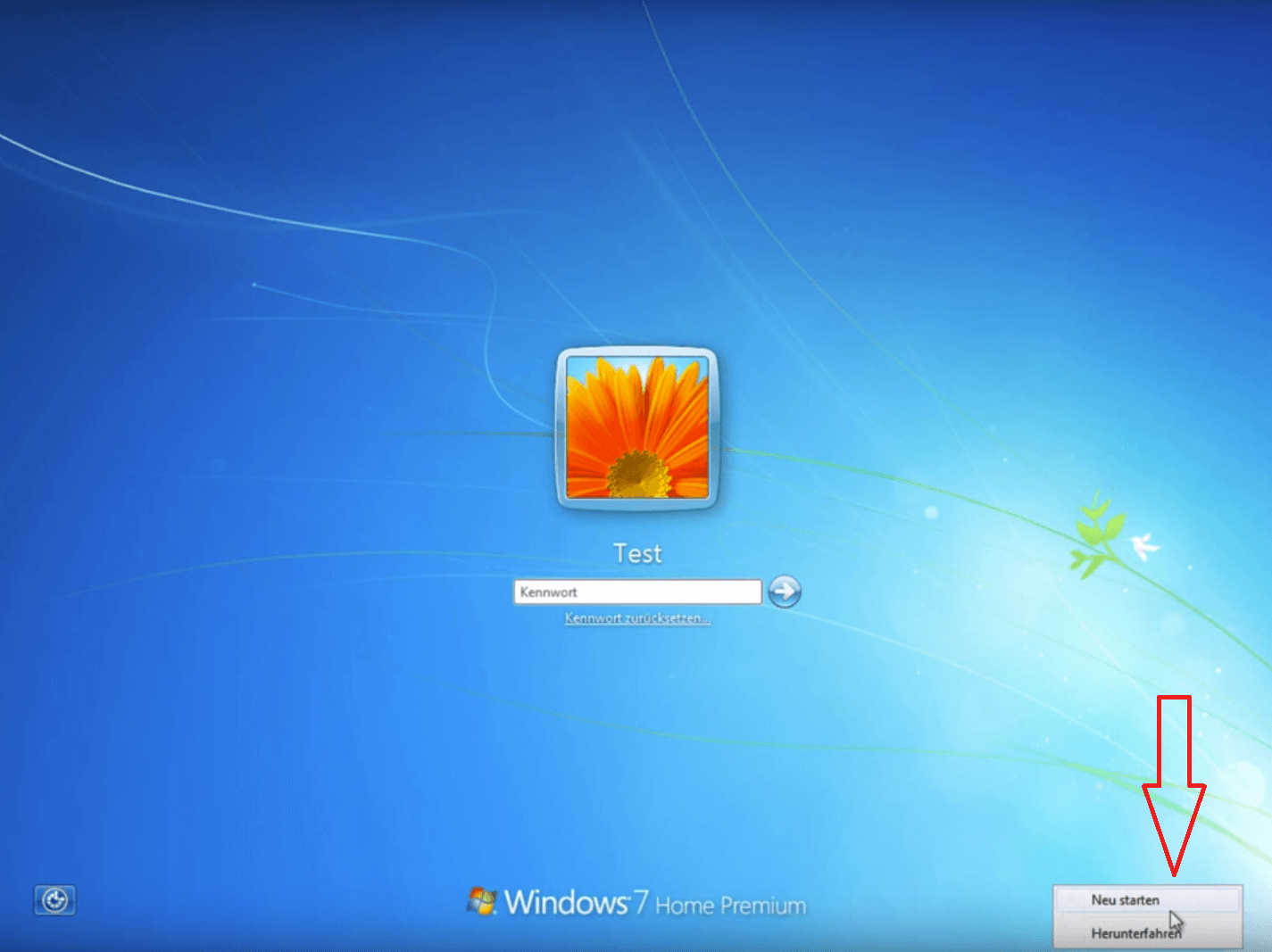
Der PC würde nun normalerweise herunter- und dann wieder hochfahren. Dies müssen wir aber nun unterbrechen! Drückt, während das Gerät hochfährt, den Power-Knopf (Schalter an eurem Laptop / Computer) so lange, bis sich der PC komplett abschaltet.
2. Windows Starthilfe starten
Startet ihr euren Rechner dann erneut, müsste sich ein Menü mit dem Titel “Windows Fehlerbehebung” zeigen. Dort wählt ihr mit den Pfeiltasten die Option “Starthilfe starten (empfohlen)” und bestätigt mit Enter.
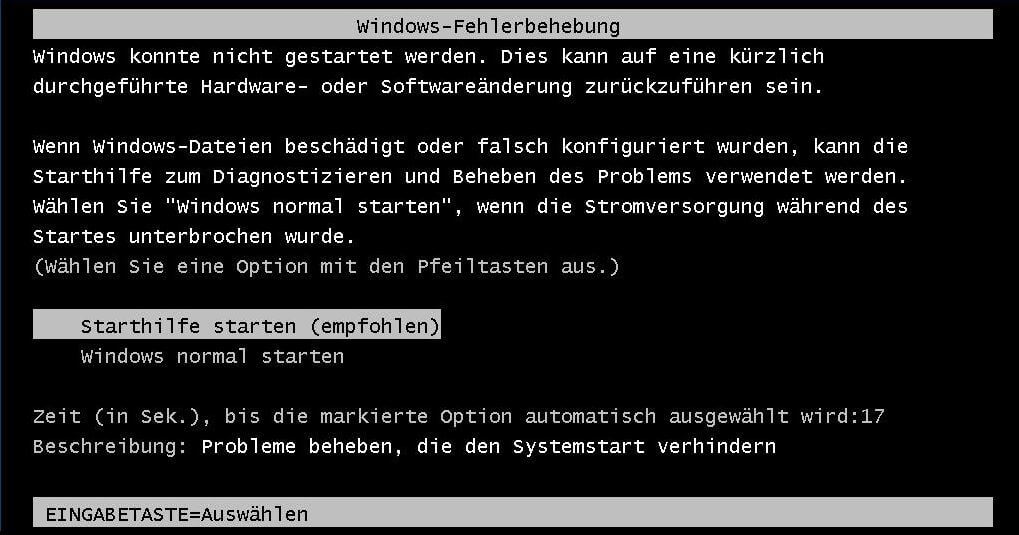
Windows wird in den nächsten Minuten automatisch nach Gründen suchen, warum euer Computer abgestürzt ist und versuchen mögliche Fehler zu reparieren. Brecht diesen Vorgang nicht ab und wartet bis ein Fenster erscheint, in dem steht:
Die Starthilfe kann diesen Computer nicht automatisch reparieren.
Das kann durchaus 15 min oder länger dauern.
3. Windows-Explorer über Datenschutzbestimmungen öffnen
Bei diesem Fenster solltet ihr die Optionen “Informationen zu diesem Problem senden (empfohlen)” und “nicht senden” sehen. Außerdem befindet sich darunter ein Pfeil mit der Beschreibung:
“Problemdetails anzeigen”
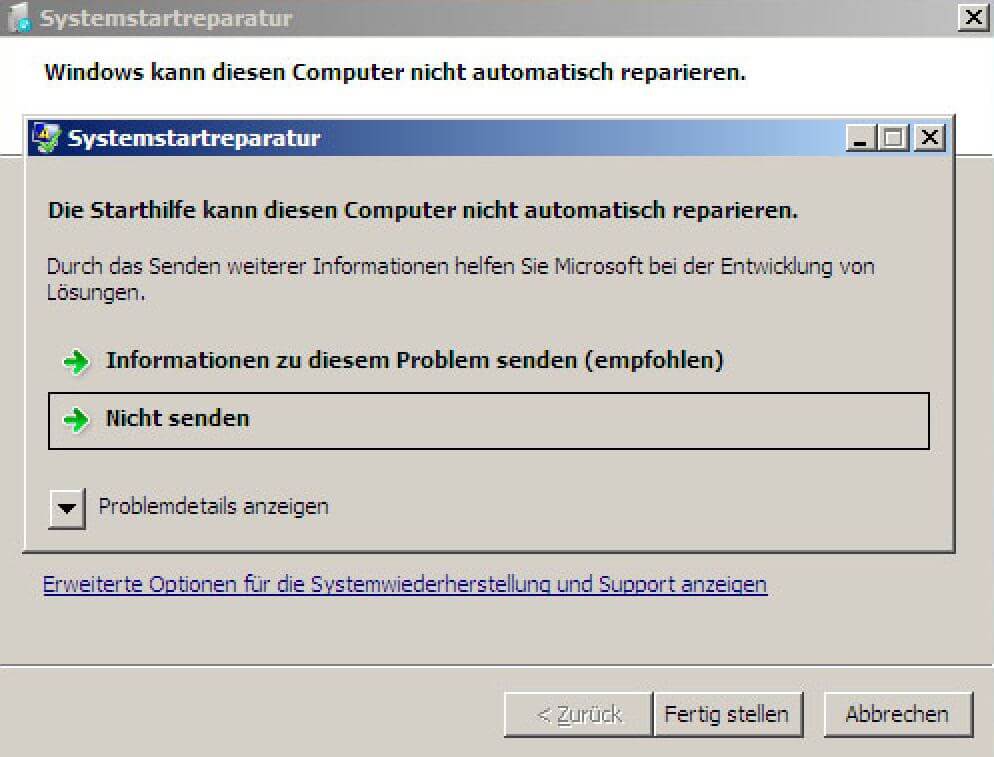
Diesen Pfeil klickt ihr an und scrollt im Dokument bis ganz nach unten. Dort solltet ihr zwei Links finden. Einen mit der Überschrift “Lesen Sie unsere Datenschutzbedingungen online” und einen mit der Überschrift
“Wenn die Onlinedatenschutzbedingungen nicht verfügbar sind lesen Sie unsere Datenschutzbedingungen offline”.
Dieser zweite Link ist eine lokal gespeicherte Text-Datei und auf diesen Link klickt ihr jetzt.
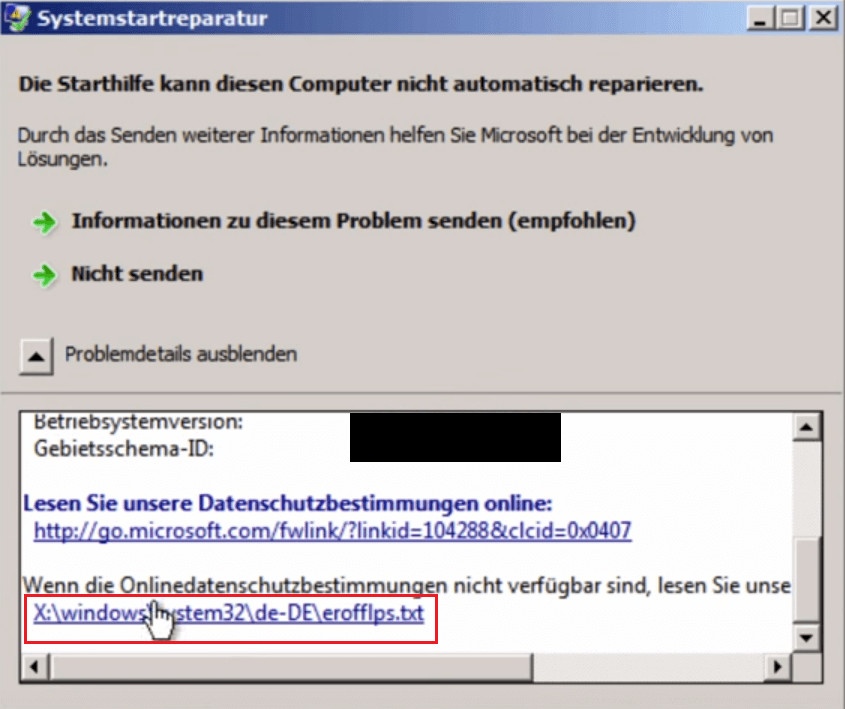
Es öffnet sich ein Textdokument. Der Inhalt dieses Dokuments spielt erstmal keine Rolle. Wir nutzen an dieser Stelle nur die Tatsache aus, dass wir über ein txt.-Dokument auf den Explorer von Windows zugreifen können.
Klickt also in dem Fenster des Dokuments oben Links auf “Datei” und auf “Öffnen”.
Klickt dann auf “Computer” und sucht im “lokalen Datenträger” (in den allermeisten Fällen Laufwerk C:) den Ordner “Windows”, und dort den Ordner “System32”.
Warnung: der Ordner system32 beinhaltet wichtige Dateien für den Betrieb von Windows 7 – führt nur exakt die Schritte aus, die hier beschrieben sind und löscht bzw. ändert keine weiteren Dateien!
4. Umbenennen der Windows-Eingabeaufforderung
Ändert zunächst den angezeigten Dateityp auf “Alle Dateien” und sucht dann nach der Anwendung “Utilman”. Das Utilman-Symbol seht ihr auch auf eurem Anmeldebildschirm in der unteren linken Ecke. Es dient der “erleichterten Bedienung” von Windows.
Im nächsten Schritt macht ihr einen Rechtsklick auf Utilman und klickt auf “Umbenennen”. Gebt der Anwendung nun einen Namen, unter ihr sie später einfach wieder findet, z.B. “UtilmanALT” (oder “Utilman2”).
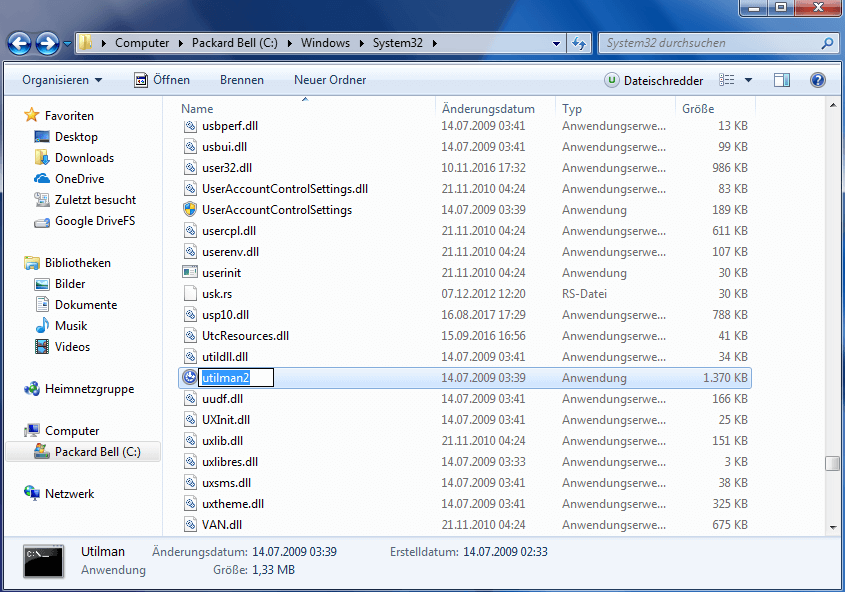
Scrollt dann wieder ganz weit nach oben bis zur Anwendung “cmd”. Das ist die Windows-Eingabeaufforderung, über die sich alle möglichen versteckten Windows-Funktionen steuern lassen. Benennt diese Anwendung nun um in “Utilman”.
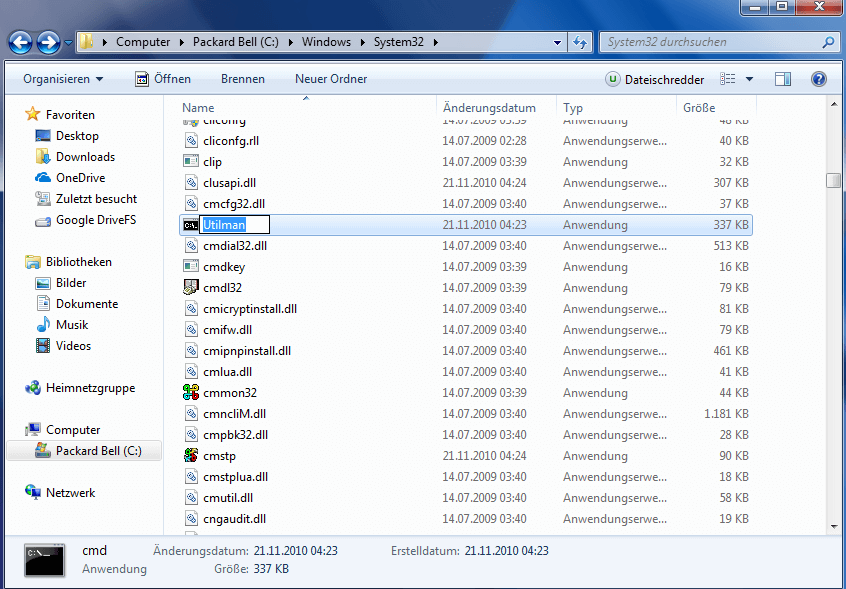
Klickt dann auf “Abbrechen”, schließt den Texteditior, klickt im Fenster “Systemstartreparatur” auf “Nicht senden” und bei dem Fenster mit der Überschrift “Windows kann diesen Computer nicht automatisch reparieren” nochmals auf “Abbrechen”.
Ihr werdet dann aufgefordert zu bestätigen, dass ihr die Starthilfe beenden und den Computer neu starten möchtet. Klickt hier auf “Ja”.
5. Passwort ändern über die CMD-Funktion
Ist euer Computer neu gestartet und ihr befindet euch wieder an eurem “Anmeldebildschirm”, klickt auf das Utilman Symbol in der linken unteren Ecke.
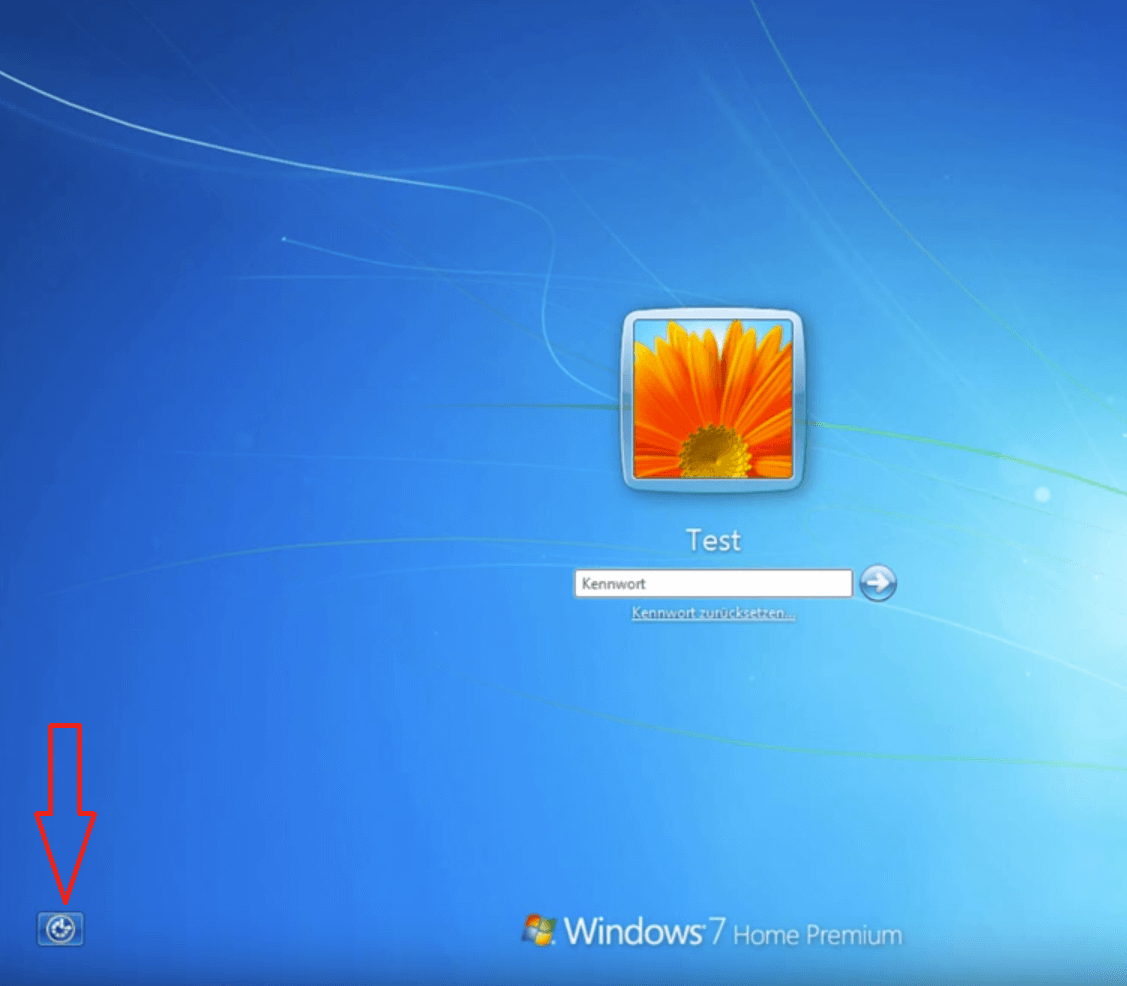
Nun sollte sich die Eingabeaufforderung öffnen. Tippt dort “net user” (ohne Anführungsstriche), den Name des Benutzerkontos in Anführungszeichen, ein Leerzeichen (danke an Kai für den Hinweis!) und ein Stern-Zeichen (*) ein, also in unserem Beispiel:
net user “Test” *
Bestätigt ihr diesen Befehl mit Enter, wird euch Windows nach einem Passwort für den Benutzer fragen:
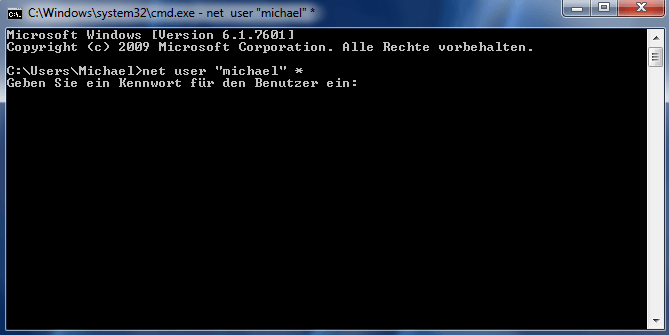
Ihr könnt nun ein neues Passwort frei wählen. Tippt das neue Passwort ein, bestätigt mit Enter, und tippt es dann nochmal ein und bestätigt wieder mit Enter.
ACHTUNG: Wundert euch nicht, falls ihr bei der Eingabe eures neuen Passworts nichts seht. Das ist normal. Die Eingaben werden nicht angezeigt, aber trotzdem übernommen. Wählt also fürs Erste ein möglichst einfaches Passwort und tippt langsam und sorgfältig. Ihr könnt danach über die normale Windows-Oberfläche wieder ein komplexeres Passwort einrichten.
Hat alles geklappt, wird euch die Meldung “Der Befehl wurde erfolgreich ausgeführt” angezeigt. Ihr könnt die Eingabeaufforderung nun wieder schließen und euch sofort mit eurem neuen Passwort bei Windows 7 anmelden!
Sollte das Passwort nicht akzeptiert werden, habt ihr euch möglicherweise vertippt. Ihr könnt die Eingabeaufforderung einfach wieder wie in Schritt 5 zu sehen öffnen und es erneut versuchen.
6. “Erleichterte Bedienung” wieder umstellen
Nun solltet ihr noch die “Utilman” Verknüpfung auf eurem Anmeldebildschirm wieder umstellen, sodass durch einen Klick darauf tatsächlich die erleichterte Bedienung von Windows aufgerufen wird, und auch der Eingabeaufforderung wieder ihren ursprünglichen Name geben.
Dazu müsst ihr nach dem gleichen Schema vorgehen wie vorher:
- Rechner während des Startvorganges “abwürgen”
- Bei Neustart über die Starthilfe die Textdatei öffnen
- Die Eingabeaufforderung, die im Moment “Utilman” heißt zu “cmd” umbenennen
- “Utilman2” (oder “UtilmanALT” etc.) wieder zu “Utilman” umbenennen
Diese Änderung lässt sich aufgrund eines Schutzmechanismus nicht im Desktop von Windows vornehmen, sondern funktioniert nur auf die oben beschriebene Art und Weise.
Bedenkt aber, dass es durchaus Vorteile haben kann, wenn man die Möglichkeit hat auf die command-Funktion zuzugreifen ohne sich im Desktop zu befinden. Deswegen könnt ihr die Einstellungen auch so behalten.
Fazit
Dieses Vorgehen ist eine tolle Möglichkeit für jeden, der sein Windows 7 Passwort vergessen hat, zeigt aber auch, dass der Passwortschutz bei Geräten mit Windows Vista, 7 oder 8 nicht wirklich hundertprozentigen Schutz bietet. Wie ihr verhindert, dass jemand mit dieser Anleitung gegen euren Willen auf euer Gerät zugreift, werden wir demnächst im Blog zeigen.


Super Trick ! *****
Hallo, ich habe alle Schritte genauso durchgeführt. Soweit prima.
Bei der Anmeldung erscheint dann: Die Anmeldung des Dienstes “Benutzerprofildienst” ist fehlgeschlagen. Das Benutzerprofil kann nicht geladen werden.
Was muss ich tun?
Moinsens. Hat leider nicht geklappt, weil im letzten Schritt sagt der PC: “Für diesen Befehl ist nicht genügend Speicher vorhanden.
Guten Morgen, Jörg. Vielen Dank für deinen Kommentar. Bei dir klappt der 6. Schritt “Erleichterte Bedingungen” wieder umstellen nicht? Dann probiere doch mal, bevor du den letzten Schritt anwendest, etwas Platz auf deinem PC zu machen. Ziehe zum Beispiel ein paar Bilder, Videos, etc. auf einen Stick/ externe Festplatte und wiederhole dann nochmal den letzten Schritt. Klappt es jetzt? Gib gerne Bescheid, ob es jetzt funktioniert hat oder ob du weitere Hilfe benötigst. Viele Grüße Timon
Hallo und guten Tag.
Ich habe nach langer Krankheit mein Passwort win7 ebenfalls vergessen.
Ich bin bei net user „test“* angekommen
Mein Benutzerkonto zeigt an WOUTemAdmin
Also: net user „WOUTemAdmin“*
Funktioniert nicht.
Der Name meines Benutzerkontos wird nicht angezeigt.
Wie kann man sich den Namen des Benutzerkontos anzeigen lassen?
Bitte helfen Sie mir,
Meine Daten sind wichtig für mich.
Danke
Mit freundlichen Grüßen
Hilbrecht
Hallo,
die Anführungszeichen müssen oben sein, nicht so wie du es geschrieben hast.Und zwischen dem letzten Anführungszeichen die Leertaste drücken.
Du hast geschrieben : net user „WOUTemAdmin“*
und so sollte es aussehen: net user “WOUTemAdmin“ *
Hallo Timon habe auch das Problem gehabt. Bilder und Videos habe ich auf D verschoben aber ging immer noch nicht also habe ich Windows Ordner auch auf D verschoben und jetzt fährt der Pc nicht hoch bzw. kommt Windows 7 anklicken und wenn ich drauf gehe kommt immer wieder die selben Schritte 1-3. kannst du mir helfen ?
Hallo bei mir steht auch nicht genügend Speicher aber wie soll ich Bilder auf usbsticks nehmen lg
Hallo, hab alles umbenannt allerdings öffnet sich die oben besagte “erleichterte Bedienung” nicht
Kann mir bitte jemand helfen ?
Habe alles Schritt für Schritt befolgt
Bei mir hat sich zuerst auch nichts geöffnet. Lösung: Rechner wieder ausschalten. Beim Einschalten oftmals (nicht permanent Dauerdruck) F8 drücken, um garantiert den richtigen Zeitpunkt für Wirkung von F8 zu erwischen. Dann geht neues Fenster auf, wo man Starten im gesicherten Modus auswählt. Dann öffnet sich tatsächlich das cmd-Fenster beim Klicken auf die erleichterte Bedienung.
Hier ist Viktor
Danke für die Anleitung
alles ok
Hallo Jörg, hallo Timon,
bei mir kommt ebenfalls die Fehlermeldung „Für diesen Befehl ist nicht genügend Speicher verfügbar“. Die erscheint aber im Schritt 5. In der Kopfzeile von dem Fenster steht: C:\windows\system32\utilman.exe
ich stehe da auch an bei: C:\windows\system32\utilman.exe
es hat doch geklappt. die leerschläge dazwischen waren das Problem.
user net “benutzernamexy” *
hat dann zum erfolg geführt
Genau das Problem habe ich auch.
Was hast du unternommen? Hat es noch geklappt?
Hey!
Also trotz aller befolgten Schritte kommt nach dem Neustart immer das Fels “Erleichterte Bedienung “.
Alle Schritte genau so gemacht. Klappt nicht.
Kann irgendjemand helfen?
Hallo Sebastian,
ich hatte das Problem auch. Das Fenster hatte den Titel “C:\windows\system32\utilman.exe”
und im Feld stand:
Das System hat keinen Meldungstext für die Meldungsnummer 0x2350 in der Meldungsdatei Application gefunden.
Copyright 2009 Microsoft Corporation. Alle Rechte vorbehalten
Für diesen Befehl ist nicht genügend Speicherplatz verfügbar.
C:\windows\system32>
Mein Bruder hatte den entscheidenden Tipp. Man wechselt in den richtigen Ordner mit dem Befehl “cd Pfad”.
Pfad ist dabei der Ort wo man hinmöchte – in meinem Fall cd C:\users\name, wobei name der betreffende Benutzername sein muss.
Im Ganzen gings also so:
Das System hat keinen Meldungstext für die Meldungsnummer 0x2350 in der Meldungsdatei Application gefunden.
Copyright 2009 Microsoft Corporation. Alle Rechte vorbehalten
Für diesen Befehl ist nicht genügend Speicherplatz verfügbar.
C:\windows\system32>cd C:\users\Julia
Dann weiter wie oben beschrieben.
Guten Tag, ich habe grade all diese Schritte befolgt, und nachdem ich cd C:\users\name , wo ich den namen auch richtg eingefügt habe, getippt habe, stand bei mir : Das Gerät ist nicht bereit.
Lg
So nur mal für den, der soweit gelesen hat und noch keine Antwort bekommen hat, warum es bei ihn nicht geht: ich hab versucht Zugang in ein gecracktes Windows 7 zu bekommen. (Von meiner Freundin, mit dessen bitte wieder rein zu kommen)… ich kam bis zum CMD im anmeldebildschirm… danach wollte er aber nicht den Benutzernamen finden… ja… durch gecracktes Windows hieß der Name nicht wie meine Freundin, sondern lediglich „-„ (ohne Anführungszeichen). Notfalls müsst ihr nochmal auf der Festplatte im Pfad nachschauen, wie ihr dort heißt. (Notfalls googeln wie ihr das rausfindet) danach hat alles geklappt danke für den Beitrag
Klappt bei mir nicht…
Der DNS-Server ist nicht autorisiert für diese Zone.
Was auch immer das heißen mag?
Hat er bei mir auch gesagt, trotzdem ging es genau wie in der Anleitung wunderbar. Hat mir echt den Ar… gerettet.
Hallo,
ich habe folgendes Problem. Ich weiß mein Passwort nicht mehr und habe versucht den Anweisungen wie beschrieben zu folgen.
Allerdings gibt es dabei ein Problem.
Das Fenster was sich bei Schritt 3 öffnen sollte, kommt nicht.
Er “repariert” erst so ca. 15 Min. und dann kann ich nur auf fertig stellen drücken, es öffnet sich kein zusätzliches Fenster, wo ich dann auf Problemdetails anzeigen gehen kann…!
Schritt 3: …Bei diesem Fenster solltet ihr die Optionen “Informationen zu diesem Problem senden (empfohlen)” und “nicht senden” sehen…. dementsprechend nicht möglich.
Was kann ich dagegen tun ?
Bitte um Hilfe.
Hallo, habe gerade selbes Problem… bin die Anleitung mehrfach so durchgegangen, doch das gezeigte Fenster wo ich dann die Problemsetails gehen kann erscheint garnicht!
Konntest du das Problem bei dir lösen?
Hallo habe da ne kleine.starthilfe nötig
Bis. Auf dem Öffnen des Utilman
Unten.links alles ok nur moechte ich aber
Das passwort Ändern leider sagt er
Mir nur das system 32 an und einige andere befehle was kan ich tun.
Hallo Markus, was genau zeigt dir die Eingabeaufforderung an, nachdem du den Befehl: “net user “Test” *” aus Punkt 5 eingegeben hast? Eventuell können wir dir mit einer genaueren Beschreibung helfen. Viele Grüße, Timon
Bei mir ist es das selbe und bei mir zeigt es an das das nicht gefunden worden ist wenn ich das eingebe
Guten Tag habe gerade das selbe Problem
Hallo Timon, soweit so gut, es hakt aber in Schritt 5, es scheint ähnlich wie bei Markus zu sein.
Nachdem ich „net user „MUSICVornameNachname“ eingegeben habe, so erscheint es oben bei der Anmeldung (mein Benutzername?!), kommt:
Die Syntax dieses Befehls lautet:
NET USER
[Benutzername [Kennwort : *] [Optionen]] [/DOMAIN]
Benutzername [/Delete] [/Domain]
Benutzername [/Times:]
C:Windowssystem32>
Hast du einen Tipp? Ist mein alter Firmenrechner (Windows 7 Enterprise) und ich wollte ihn zu Hause als moderne Schreibmaschiene nutzen.
Vielen lieben dank und ein schönes Wochenende,
Nils
Hallo Nils, vielen Dank für deinen Kommentar. Warum hast du den Befehl “MUSICVornameNachname” eingegeben? Was hat das “MUSIC” zu bedeuten? Dein Befehl muss lauten: “net user Benutzername *” (ohne Anführungszeichen), damit du dein Passwort neu eingeben kannst. Eventuell konnte ich dir ja bereits damit helfen, ansonsten wäre es super, wenn du mir die Fragen beantworten könntest, damit ich dir leichter helfen kann. Viele Grüße, Timon.
Habe das selbe Problem. Ist allerdings alles korrekt eingegeben.
Du musst nach deinem Benutzernamen und dem * ein Leerzeichen setzen, dann gehts!
Ich hab ein Problem bei schritt 5. und zwar steht da : „Der Benutzername konnte nicht gefunden werden“
Hab dann nur „ net User“ eingegeben um zu gucken welche Namen vorhanden sind, aber es waren genau die Namen die ich eingegeben habe.
Hallo, hast du auch wirklich auf Leerzeichen und Klein- und Großbuchstaben geachtet? Oder eventuell mal mit einem anderen Benutzernamen probiert, um zu schauen, ob es bei anderen Benutzern funktioniert. Probiere es doch am besten nochmal und falls es dann nicht klappt, melde dich nochmal. Viele Grüße, Timon
Bei mir scheitert es am Schritt 5. Das Symbol sehe ich zwar, das Anklicken ist aber leider nicht möglich, also kommt auch keine Eingabeaufforderung :(
Bei mir geht die Eingabeaufforderung auch nicht auf.
Hallo habe ein Problem:
Und zwar wird mir, wenn ich net user “Marvin” * eingebettet angezeigt, das der Benutzername nicht gefunden wurde!
Dabei ist das der einzige Benutzer auf diesem Computer.
Kann mir da einer Helfen?
Wäre sehr dankbar.
Hallo,ich scheiter schon bei Schritt 4 weil bei mir nicht weil bei mir nicht der Order Anwendung Utilman man ist. Wran kan das liegen?
Hallo Dennis, kannst du dein Problem noch etwas genauer erläutern? Leider weiß ich noch nicht was du genau meinst. Vielen Dank und Viele Grüße, Timon
Hallo, ; Win wird trotz Powerunterbrechung immer neu gestartet; Win-Fehlerbehebung (Starthilfe) wird nicht erreicht. (Ist Win 7 business)
Hallo Dieter, vielen Danke für deinen Kommentar. Versuche es doch mal so: Drücke während dem Starten (bevor das Windows-Logo erscheint) die F8-Taste und halte diese gedrückt. Klappt es jetzt? Viele Grüße, Timon
Hi, bei mir klappt alles ganz gut, beim tippen des neuen Passwortes erscheint aber “Systemfehler 5 aufgetreten“.
Hast du einen Tipp?
Danke!
Hallo Ole, das könnte daran liegen, weil du nicht der Administrator des PCs bist. Stelle das am besten sicher und versuche es dann erneut. Viele Grüße, Timon
Hallo,
bei mir erscheint nach dem unterbrochenen Neustart dasselbe Fenster, dort steht jedoch nicht die Option Starthilfe starten.
Bitte um Hilfe!
Hallo Emre,
auf welcher Betriebssystemversion läuft dein PC?
LG Felix
Hallo Timon,
ich habe alles incl. Passwordänderung wie oben beschrieben durchgeführt.
Bei Eingabe des neuen Passwortes sagt windowss:
Die Anmeldung des Dienstes “Benutzerprofildienst ” ist fehlgeschlagen
Das Benutzerprofil kann nicht geladen werden.
kasst Du mir da evtl. weiterhelfen?
Guten Morgen Axel, das sieht mir leider nach einem weiteren Problem bei deinem PC aus. Dein Benutzerprofil scheint beschädigt zu sein und muss repariert werden. Da dies ein recht komplizierter Eingriff ist, würde es den Rahmen sprengen die Anleitung dir hier zu schreiben. Um dir eine kostenlose und unverbindliche Einschätzung unserer Experten einzuholen empfehle ich dir diese Schritte: Gehe doch am besten auf https://www.expertiger.de und rufe dort die angezeigte Nummer an. Die Experten helfen dir gerne weiter. Viele Grüße, Timon.
Hallo ich habe es versucht auch bis zum letzten Schritt hat alles super geklappt. Doch immer wenn ich das neue Passwort eingebe kommt
Der DNS-Server ist nicht autorisierend für die Zone
Hallo Susanne, in diesem Fall bin ich jetzt leider auch überfragt. Gehe doch am besten mal auf https://www.expertiger.de/ und wähle dort die angezeigte Nummer. Unsere Experten schätzen dann das Problem kostenfrei und unverbindlich für dich ein und können dir sicherlich helfen. Viele Grüße, Timon.
Hallo brauch dringend Hilfe nach dem Start zu Systemreparatur kommt jedoch nicht das Fenster mit Systemreparatur sondern das erste blaue Bild mit mir und es wird nach Kennwort gefragt und die Option zum Auswählen einer Datei ist auch nicht vorhanden.
Danke Aleksandra
Hallo Aleksandra, das ist für mich aus der Ferne ohne Blick auf deinen Computer sehr schwer zu beurteilen. Melde dich am besten über expertiger.de bei uns. Ein Experte kümmert sich dann gerne um dein Problem per Fernwartung. Viele Grüße, Timon.
Hat hervorragend funktioniert
Vielen Dank für die Rückmeldung, Christiane. Viele Grüße, Timon
Hallo Timo, ich habe alle Schritte nach anleitung ausgeführt und bin auf ein riesen Problem gestoßen: in meinem system32-Ordner findet sich kein Utilman Ordner?! Wie kann das sein?
Vielen Dank im Vorraus!
Hallo Leon, Ultiman ist kein Ordner, sondern nur ein Prozess. Am besten du gehst in den Ordner “System32” und suchst dann über die Suchleiste “Utilman”. So solltest du ihn finden. Melde dich gerne nochmal, ob es jetzt geklappt hat oder nicht. Viele Grüße, Timon.
Also Hut ab an denjenigen, der diese Lücke entdeckt hat. So kann man also Windows7 knacken, wenn keine weiteren Sicherheitsmaßnahmen getroffen wurden. Um diesen Trick nachzuvollziehen, muß man schon etwas von den Windows-Sicherheiten verstehen und die Lücke zu verstehen.
Moin Ich habe alle gemacht bis zu (*) wenn ich auf die Symbole cmd klicken kommt nichst als Sprachausgabe, Text ohne Tastatur usw.
Hey Timon,
ich habe es auch analog der Anleitung ausprobiert und scheitere am letzten Schritt (5). Bei mir sagt die Eingabeaufforderung “Für diesen Befehl ist nicht genug Speicher verfügbar”.
Allerdings weiß ich nun nicht, wie ich weiter vorgehen soll bzw. wie ich Speicherplatz freigeben kann ohne Anmeldung.
Kannst du mir weiterhelfen?
Hallo Katharina, leider weiß ich persönlich auch keine Antwort mehr. Du kannst dich aber kostenfrei von unseren Experten über expertiger.de (einfach auf meinen Namen klicken) beraten lassen. Ich bin mir sicher dort kann dir jemand helfen und wie gesagt, die Erstbesprechung ist kostenlos für dich. Viele Grüße, Timon.
Hallo, sobald ich net user “Benutzername” * eingegeben habe, wird mir ‘der DNS Server ist nicht autorisierend für die zone’ angezeigt.
Was nun?
Hallo Lisa, in diesem Fall bin ich jetzt leider auch überfragt. Gehe doch am besten mal auf https://www.expertiger.de/ und wähle dort die angezeigte Nummer. Unsere Experten schätzen dann das Problem kostenfrei und unverbindlich für dich ein und können dir sicherlich helfen. Viele Grüße, Timon.
Hi Lisa – hast du das Problem gelöst?
Hallo bei mir ist bei „utilman“ Schluss. Den Ordner gibt es nicht. Was kann ich weiter tun.
Hallo Heiko, bitte überprüfe nochmal, ob du wirklich im richtigen Ordner geschaut hast, denn ohne die Utilman-Datei würde Windows wahrscheinlich gar icht laufen. Falls du auch weiterhin nicht weiter kommst, wende dich doch gerne an unser Expertenteam unter https://www.expertiger.de. Ein Experte wird dich dann per Telefon unverbindlich beraten und eine kostenfreie Ersteinschätzung geben. Melde dich gerne nochmal und sag uns bescheid, ob jetzt alles geklappt hat. Viele Grüße, Timon.
Hallo bei mir kommt Nachdem ich net User … “* Kennwort eingebe dann Immer das Kennwort entspricht nicht der Richtlinien was mache ich falsch?
Hallo Jan, probiere am besten mal ein Kennwort, welches mehr als 7 Zeichen hat, mindestens ein Sonderzeichen und nichts mit deinem Benutzernamen zu tun hat. Eventuell funktioniert es dann auch bei dir. Viel Erfolg und melde dich gerne und sage bescheid, ob es geklappt hat. Vielen Dank und Viele Grüße, Timon.
Hallo, besten Dank jetzt hast geklappt.
Hallo Jan, das freut mich zu hören, dann noch einen schönen Tag dir, Timon.
Hallo,
bei mir klappt es bis Schritt 5. Nach net user “Michael” * heißt es der Benutzername konnte nicht gefunden werden. Was kann ich tun?
Viele Grüße Michael
Hallo Michael, bitte überlege/ schaue nochmal genau nach, ob du wirklich Michael als Benutzernamen hast und nicht Abkürzungen oder eventuell noch deinen Nachnamen im Benutzernamen mit drin hast? Melde dich gerne nochmal nachdem du das überprüft hast. Viele Grüße, Timon.
Hallo !
Ich habe das Problem, dass Utilman mir noch nicht einmal angezeigt wird, was kann ich machen ?
Mein Nachbar konnte sich plötzlich nicht mehr einloggen (ungültiges Passwort). Mit dieser Methode konnte ich seinen PC retten.
Hat wunderbar geklappt. Danke für deine Anleitung!
Beim Zurück-Renamen von utilman -> cmd habe ich festgestellt, dass dies von der Systemreparatur schon selber gemacht wurde.
Hallo Peter, ach ja super zu wissen, danke für den Hinweis. Das erleichtert das Zurücksetzen nochmal. Viele Grüße, Timon.
Hallo
habe schon div. Tricks versucht um das Problem zu lösen. Dieser hat geklappt. ! Sauber!!!
Vielen Dank!
hallo Rolf, das freut uns zu hören! Dann viel Spaß mit dem PC! Viele Grüße, Timon.
Danke für den trick, hat auf anhieb geklappt.
Super, freut uns zu hören, Dieter! Viele Grüße, Timon.
Hallo,
Nachdem ich auf Starthilfe starten geklickt habe, und er nach Fehlern sucht öffnet sich nicht das Fenster: “Die Starthilfe kann diesen Computer nicht automatisch reparieren.” Sondern ich werde gefragt ob ich den Computer auf einen früheren Status wiederherstellen möchte. Anschließend kann ich nur auf Wiederherstellen und Abbrechen klicken…könnt ihr vielleicht weiterhelfen? Lg
Hallo Laura, wird dir auch keine Option/ kein Pfeil angezeigt, um mehr Details sehen zu können? Überprüfe das doch bitte nochmal und melde dich dann nochmal. Viele Grüße, Timon.
Hallo, genau das gleiche Problem hab ich auch.. Das ist ein altes Netbook mit Windows 7 starter.. Hast du mittlerweile eine Lösung gefunden? :(
Hallo Moritz,
ich hoffe du kannst mir helfen. Ich bin 100% Schwerbehindert und es dauert bei mir etwas länger alles richtig zu machen. Habe fast alles geschafft, wie du beschrieben hast, doch wenn ich auf das Utilman Symbol drücke passiert nichts. Was mache ich da dann falsch und wie komme ich nun weiter? Vielen, vielen Dank für deine Hilfe.
Hallo Peter, eventuell könntest du es mal per Rechtsklick und dann auf “Öffnen” klicken probieren? Melde dich gerne noch Mal nachdem du das getestet hast. Viele Grüße, Timon.
Recht herzlichen gank. Leider reagiert bei rechter taste nichts, linke taste reagiert aber ohne was zu öffnen.
Hallo Peter, das ist aber wirklich komisch. Leider ist es mir so jetzt momentan auch nicht möglich dir noch weiter zu helfen. Ich kann dir aber empfehlen über http://www.expertiger.de die angezeigte Nummer anzurufen. Dort kommst du dann bei unserem Windows-Supoort heraus. Ein Experte berät dich dann gerne zunächst unverbindlich und kostenfrei. Viele Grüße, Timon.
Peter, ist du hier weiter gekommen? Ich habe genau das gleiche Problem wie du. Wenn ich auf das Symbol klicke, passiert gar nichts.
Hey hast du es hinbekommen? Ich habe genau das gleiche problem
Hallo, vielen Dank erst einmal, bei mir hat es mit dem neuen password geklappt. Leider scheinen trotzdem sämtliche Daten weg zu sein.
Hallo,
was mache ich in der Eingabeaufforderung wenn ein DOMAIN Name davor steht?
Hallo Patrick, um dir helfen zu können, bräuchte ich bitte noch etwas mehr Informationen. Wo genau steht bei dir ein Domain-Name? In deinem Username? Wenn ja, dann kannst du evtl. den Domain-Namen normal als Username eingeben. Melde dich doch gerne noch Mal mit detaillierten Informationen, ich bin mir sicher wir können dir dann helfen. Viele Grüße, Timon.
hi, bei mir hatt es nicht mehr ab dem schritt 5 funktionuert ich konte das simbol unten rechts nicht mehr öffnen was soll ich jetzt machen. wäre gut wen du mir helfen köntest. Danke
Hallo Niklas, es ist hier momentan sehr schwer für mich herauszufinden, was genau das Problem sein könnte. Rufe am besten die Telefonnummer unter https://www.expertiger.de an und lass dich zunächst kostenlos und unverbindlich von einem unserer Windows-Experten beraten. Viele Grüße und weiterhin viel Erfolg, Timon.
Hallo vielen lieben Dank. Kann es nicht glauben, es hat funktioniert. Nur Punkt 5 cmd Eingabe wurde nicht gezeigt Win7 startete direkt durch so das ich über den normalen Weg, sprich Systemsteuerung/ Benutzerkonten mein neues PW eingegeben habe. Muss jetzt nur die vereinfachte Oberfläche herstellen so dass das cmd Zeichen wieder unten links zusehen ist. Vielen lieben Dank
Hallo Chris, das freut uns sehr, dass wir dir helfen konnten. Dann noch einen schönen tag und viel Spaß mit deinem freigeschalteten Computer. Viele Grüße, Timon.
Hallo mein PC zeigt mir auf Datenträger C kein Windows Ordner an
Hallo Michaela, das ist allerdings sehr komisch. Leider kann ich dir hier direkt nicht helfen. Ich würde dir empfehlen auf https://www.expertiger.de zu gehen und die angezeigte Nummer zu wählen. Ich bin mir sicher, dass ein Experte schnell helfen kann. Viele Grüße, Timon.
Ich habe die Anleitung befolgt, aber es funktioniert leider nicht. Nach dem Start bekomme ich gleiche Utilman angezeigt und keine Möglichkeit zur Passworteingabe.
Hallo Romana, wie meinst du das, dass dir “Utilman” angezeigt wird? Wenn du damit die Eingabeaufforderung (Schwarzes Fenster mit “pixeliger” Schrift) meinst, kannst du dort einfach mit dem nächsten Schritt fortfahren. Melde dich gerne noch Mal, ob jetzt alles geklappt hat. Viele Grüße, Timon.
Geht diese Methode auch beim Windows 7 Starter ?
Danke schon mal im Voraus.
Gruß Matchy
Hallo Timon, nun bin ich schon einen Schritt weiter gekommen, habe aber das nächste Problem. Beim Schritt 5 komme ich auf Laufwerk C:Windowssystem32Utilman.exe .Habe keine Möglichkeit ein Passwort einzugeben. Hast Du einen Lösungsvorschläge? Danke für die Unterstützung.
Hallo Romana, super, dass es mit Schritt 4 geklappt hat. Bevor du dein Passwort ändern bzw. eingeben kannst, musst du diesen Befehl in die Eingabeaufforderung eingeben: net user “Dein Benutzername” *
Melde dich gerne noch Mal und sage bescheid, ob es jetzt geklappt hat. Viele Grüße, Timon.
Hallo Timon, bei mir hat alles bis zur net user „Benutzername“ * Eingabe alles geklappt. Dann wird mir aber folgendes angezeigt: Der Benutzername konnte nicht gefunden werden. Das kann aber nicht sein, da er mir ja in der Mitte des Desktops angezeigt wird. Was kann ich tun? Danke Dir schon mal für Deine Hilfe. Viele Grüße
Elvira
Hallo Elvira, Hast du deinen Benutzernamen in Anführungsstriche gesetzt? Also wirklich genau: net user “Test” * ? Falls du das noch nicht gemacht hast, probiere das doch gerne Mal und melde dich dann nochmal hier in den Kommentaren. Viele Grüße, Timon.
Hi Timon, ich habe beim Eintippen exakt Eure Anleitung befolgt. Leider ohne Erfolg.
Viele Grüße
Elvira
Hallo Elvira, das ist wirklich komisch und auch schwer für mich ohne genauen Einblick einzuschätzen. Melde dich doch gerne telefonisch über https://www.expertiger.de bei uns. Einer unserer vielen Windows-Experten hilft dir gerne und schnell bei der Lösung deines Problems. Melde dich auch dann gerne nochmal, ob alles geklappt hat. Viele Grüße, Timon.
Alles klar, das mache ich. Bis wann kann man Euch erreichen? Ich schaffe es erst ab 18.30 frühestens.
Viele Grüße
Elvira
Hallo Elvira, da sollten auf jeden Fall noch Experten zu sprechen sein. Falls es aus irgendeinem Grund nicht klappt, melde dich noch Mal hier. Viele Grüße, Timon.
Hallo Timon, bei mir klappt es nach Eingabe von net user Benutzername leider nicht. Dort steht „der Syntax dieses Befehls lautet : NET USER [Benutzername [Kennwort : *] [Optionen]] [/Domain]
Benutzername {Kennwort : *} /ADD [Optionen] [/Domain]
Benutzername [Delete] [/Domain]
Benutzername [/Times:{Zeiten : ALL} ]
Hoffe du kannst helfen
Danke
Grüße Diana
Hallo Diana, das ist wahrscheinlich ein Hinweis drauf, dass du bei der Eingabe des Befehls irgendetwas falsche eingegeben hast bzw. dich vertippt hast. Vergiss bei der Eingabe bitte nicht die Anführungszeichen und das Sternchen. Probiere es also ruhig noch mal und achte auch auf die korrekte Eingabe deines Benutzernamens. Viel Erfolg und melde dich gerne noch Mal mit dem Ergebnis. Viele Grüße, Timon.
Hey ich habe das selbe Problem und habe alles mehrfach mit Doppel Kontrolle eingegeben …? was kann ich tun ??
LG Michelle
Hallo,
Ich Habe auch das Problem, dass es mir bei der Eingabe des Befehls anzeigt, dass die Syntax falsch ist wie bei Diana. Ich habe schon mehrmals probiert und auch andere Varianten probiert. Was kann ich tun?
Das ist ein PC auf Arbeit und keiner weiß eine Lösung…ich komme an nichts mehr ran :(
Danke Jasmin
Herzlichen Dank für die Hilfe. Ich musste für ein älteres Ehepaar den Laptop wieder zum. Laufen bringen – ohne Passwort schwer möglich.
Es hat dank der tollen Beschreibung sofort geklappt. Ich bin erleichtert . Die beiden älteren Herrschaften auch.
Herzliche Grüße
Rike
Hallo Rike, das freut uns zu hören, dann viel Spaß mit dem laufenden Laptop! Viele Grüße, Timon.
Vielen Dank für die Hilfe.
Super Anleitung auch für nicht Computerfraeks
LG Karin
Hallo Karin, das freut uns zu hören. Dann viel Spaß mit deinem neuen Passwort ;) Viele Grüße, Timon.
Bei mir öffnet sich wie bei Schritt 5 unten links das ultiman zeichen nicht was mach ich jetzt??
Hallo Katharina, leider ist es für mich so sehr schwer herauszufinden, was genau das Problem sein könnte. Rufe doch am besten mal über https://expertiger.de die angezeigte Nummer an. Dort wird dir einer unserer Windows-Experten gerne helfen. Viele Grüße, Timon.
tausend dank für diese super funktionierende anleitung, die hat mir gerade sehr geholfen!!! :)
Hallo may, es freut uns zu hören das dir die Anleitung weitergeholfen hat. Viele Grüße, Alan
Hallo,
leider erscheint bei mir in der Eingabeaufforderung “Der DNS-Server ist nicht autorisiert für die Zone”. Gibt es dafür eine Lösung?
Hallo JMH, ich habe nach kurzer Recherche einen Beitrag gefunden mit der gleichen Problematik. Probieren Sie zusammen mit unserer Anleitung den Befehl: net user “(NamevomPC)” gewünschtesPasswort Dadurch konnte das Passwort geändert werden. Falls du Hilfe benötigst wende ich doch an unsere Computerhilfe. Viele Grüße, Alan
Hallo Herr Wolf,
vielen Dank für diese tolle Hilfe.
Im Anschluss wollte ich die Ausgangssituation wieder herstellen und fand folgende Dateien vor.
“cmd”, “uiltman” und “uiltman2”.
Hat sich das System von selbst zurückgesetzt und kann ich das so lassen?
Gruß Bernd
Hallo Bernd, um die Ausgangssituation herzustellen musst du die utilman löschen und die utilman2, also die eigentliche utilman.exe wieder in utilman umbennen. Viele Grüße, Alan
Hallo Timon,
bei mir klappt alles bis zu Schritt 5:
Dann bekomme ich (nach Eingabe von: net user „Nina“*) statt der Aufforderung zur Neuvergabe eines Kennwortes als Ergebnis die gleiche Syntax angezeigt, die hier bereits Nils am 8. September und Diana am 18. November gepostet haben.
Ich hatte auch schon probeweise den gleichen Befehl wie oben mit einem Leerzeichen zwischen “ und * eingegeben, nämlich: net user „Nina“ *
Dies brachte aber als Ergebnis nur die Meldung, dass der Benutzername nicht gefunden werden konnte.
-> das heißt jedoch im Umkehrschluss, dass meine erste Eingabe ohne Leerzeichen (net user „Nina“*) korrekt sein sollte (? –> zumindest wird der Account offensichtlich gefunden) und die Syntax, die Nils, Diana und ich als Ergebnis angezeigt bekommen eine andere Ursache haben muss. Kannst Du bitte helfen?
Das Einzige, was mir noch ein- bzw. auffällt ist, dass der Name des Eingabefensters in deinem Screenshot unter Schritt 5. oben … system32\cmd.exe – net user „michael“ * heißt und bei mir nur: C:\Windows\system32\utilman.exe
Bei mir lautet dann auch die erste Zeile, bei der ich den net user-Befehl eingebe: C:\Windows\system32>net user „Nina“*
Außerdem davor der Hinweis: Das System hat keinen Meldungstext für die Meldungsnummer 0x2350 in der Meldungsdatei Application gefunden.
Weißt Du noch weiter?
Viele Grüße
Nina
Hallo Nina, da weiß ich leider jetzt auch nicht weiter. Bitte wende dich doch bei weiteren Fragen an die Experten unserer Computerhilfe. Viele Grüße, Alan
Hallo Alan,
in Ordnung – danke dennoch für die schnelle Rückantwort.
Viele Grüße
Nina
Hallo – Nachtrag:
habe die Eingabemaske verwendet um ein verstecktes Super-Administrator-Konto zu aktivieren, das wohl bei Windows 10/8/7/Vista eingebaut ist.
Befehl dazu war: net user administrator /active:yes
Konnte dann über das Super-Admin-Konto ganz normal in der Benutzeroberfläche das Passwort des anderen Kontos entfernen.
Hinterher Super-Admin-Konto mittels:
net user administrator /active:no
wieder deaktivieren und gemäß eurer Anleitung oben auch noch das Umbenennen der cmd/Utilman-Dateien wieder rückgängig machen. Passt alles wieder super :) Vielen Dank Euch für den Trick oben mit den Datenschutzbestimmungen
Hallo Nina, super das du Erfolg hattest und nett von dir das du dein Wissen hier mit uns teilst. Viele Grüße, Alan
Hallo, also bei mir hat soweit alles geklappt ‘ nur als ich das neue Passwort nutzen wollte , kam der Hinweis …… Die Anmeldung des Dienstes “benutzerprofildienst” ist fehlgeschlagen. Das Benutzer Profil kann nicht geladen werden. Was nun? LG Svenja
Hallo Svenja, ich kann dir da leider nicht weiterhelfen. Probiere es doch mal mit den Experten unserer Computerhilfe. Viele Grüße, Alan
Hallo, ich habe gerade versucht nach dieser Anleitung mein passwort zu ändern jedoch öffnet sich bei mir in schritt 3 ein anderes Fenster.
‚Die Starthilfe hat kein Problem erkannt. Entfernen Sie Moment mit diesem Computer verbundene Geräte, z.B. eine Kamera oder ein tragbares Musikabspielgerät, und starten Sie den Computer neu. Wenden Sie sich an den Systemadministrator oder den Computerhersteller, wenn diese Meldung weiterhin angezeigt wird.
Klicken Sie auf „Fertig stellen“, um sofort einen Neustart durchzuführen.
Diagnose- und Reperaturdetails anzeigen
Erweiterte Optionen für die Systemwiederherstellung und Support anzeigen‘
Unter der Option Diagnose- und Reperaturdetails befinden sich leider keine Links.
Was kann ich tun?
Hallo Linda, eine Lösung für dein Problem ist mir leider nicht bekannt. Du könntest es mal mit einer Fernwartungsitzung mit uns probieren. Viele Grüße, Alan
https://youtu.be/lKftcwPK6x8
Schaut da mal rein. Bei ihm funktioniert irgendwie immer alles, im Gegensatz zu uns. ‘:-)
Hallo, ich habe gerade versucht nach dieser Anleitung mein passwort zu ändern jedoch öffnet sich bei mir in schritt 3 ein anderes Fenster.
‚Die Starthilfe hat kein Problem erkannt. Entfernen Sie Moment mit diesem Computer verbundene Geräte, z.B. eine Kamera oder ein tragbares Musikabspielgerät, und starten Sie den Computer neu. Wenden Sie sich an den Systemadministrator oder den Computerhersteller, wenn diese Meldung weiterhin angezeigt wird.
Klicken Sie auf „Fertig stellen“, um sofort einen Neustart durchzuführen.
Diagnose- und Reperaturdetails anzeigen
Erweiterte Optionen für die Systemwiederherstellung und Support anzeigen‘
Unter der Option Diagnose- und Reperaturdetails befinden sich leider keine Links.
Was kann ich tun?
Hallo. Habe alle Schritte befolgt. Nur passiert rein nichts mehr wenn ich auf das Utilman-icon klicke obwohl ja der cmd aufgehen sollte. Habe Rechtschreibung etc geprüft. Habe keinen Fehler gemacht. Weiß jemand weiter?
alles gut und schön, nur das startup-repair bei w7 gerne endlos läuft – also Pustekuchen.
was heißt benennen(cmd)
Das was unten links ist das öffnet sich nicht mehr
Hallo, zunächst vielen Dank für diesen Lösungsweg. Leider fährt mein Rechner im fünften Schritt nach dem Anklicken des Buttons „Erleichterte Bedienung bzw. Utiman“ herunter. Es ploppt noch kurz das Eingabefeld auf und dann schaltet er sich aus. Woran liegt das?
Der Bildschirm “Windows – Start – Manager” kehrt auch nach zehn Minuten Drücken und Drücken des Netzschalters zurück. Am Ende wurde der PC ausgeschaltet. Wenn Sie ihn jedoch wieder einschalten, wird dieselbe Maske angezeigt. Die Maske “Windows – Fehlerbeschreibung” ist nicht verfügbar. Ich hatte gehofft, wenn Sie “Abgesicherte Modus mit Eingabeaufforderung” wählen, erreichen Sie die CMD-Maske. Leider erscheint nach dem Laden der Daten die Maske “Windows 7 Professional” erneut. Kann ich in dieser Situation konstruktive Hilfe bekommen?! Ich bitte darum! Vielen Dank Grüße; Guten Rutsch ins Neue Jahr
Hallo, habe das Problem das sich bei mir die cmd nicht über ultilman nicht öffnen lässt:( Kann mir da jemand weiter helfen?
Gibt es hier schon eine Lösung zu? Bin am selben Punkt, das sich ultiman nicht öffnen lässt auf der Startseite.
Hallo Leute. Hat prima geklappt. Zwar erst nach dem dritten Anlauf. Aber dann hat es funktioniert. Vielen Dank dafür. War auch super erklärt.
Hallo Michael, danke für das Lob, freut uns, dass wir helfen konnten!
Hallo ich habe auch alle Schritte befolgt und den Satz erhalten:
Der Befehl wurde erfolgreich ausgeführt.
Nach Eingabe von Benutzername und Kennung kommt der Satz:
Das Konto wurde deaktiviert. Wenden Sie sich an den Systemadministrator.
Hat einer eine Idee???
Äh bei schritt 3 öffnet sich ein Fenster mir dem Recovery Manager von HP Tool‘s. Wenn ich es schließen will startet der pc sich neu.
(Icv weiß nicht ob mein vorheriger Kommentar gesendet wurde. Wenn ja könnt ihr den löschen)
Danke im Voraus
Hy Hacker,
..so ist theoretisch kein Ding, aber kann mir bitte jenand verraten wo ich zwischen Schritt 2 und 3 zum Fenster mit “Starthilfe kann Computer nicht auto. reparieren” komme?
Bei mir erscheint ein Fenster mit ” Systemwiederherstellungsoptionen” > Eingabesprache Deu > Fenster “Systemwiederherstellungsoptionen” Als Adminkonto anmelden,
Auswahl:
Benutzername (Olli) , Kennwort (?) Feht mir dem nach auch.
Finde es einfach nicht und verzweife bald an dem Gerät.
Lg Beffele
Was für ein genialer Trick! Danke für die super Anleitung. Beim letzten Schritt kann ich Utilman nicht wieder in cmd umbenennen. Es scheint da bereits eine cmd – Datei zu sein. Nun habe ich eine cmd.exe (ex Utilman mit dem entsprechenden Symbol) und die bereits vorhandene cmd – Datei (mit schwarzen MS-Dos Symbol) Passt das dann oder muss ich da was ändern?
Hallo Holger,
Zunächst vielen Dank für das Lob. So wie sie es beschrieben haben, sollte alles stimmen.
VG Felix v. Expertiger
Nachdem ich jetzt 2 Stunden vor dem Lappi verbracht habe, hatte ich raus was der Fehler bei Schritt 5 war.
Die Großschreibung !!
NET USER „Alex“ *
Erst dann hat’s geklappt..
Aber trotzdem vielen Dank für die Anleitung.
Super, danke für den Hinweis, werden wir ergänzen!
Cool, hat alles gleich auf Anhieb gepasst – aber eine kitzekleine Anmerkung hätte ich noch!
Noch eine Anmerkung, die in der Anleitung eventuell fehlt. Um im schwarzen Bildschirm (DOS-Ebene) den richtigen Pfad zu benutzen, musste ich etwas im Gedächtnis kramen, und mit den alten DOS-Befehlen ‘cd..’ (alles ohne Gänsefüßchen) erstmal gänzlich ins C: Laufwerk zurück und mit den Befehlen ‘cd users’ und dann ‘cd [Benutzername]’ in den richtigen Ordner. Dann ging das mit dem net user Befehl problemlos und wie hier beschrieben.
Eventuell scheitern deshalb die Leute in den Kommentaren so oft an Schritt 5. Vielleicht sollte man diesen Zwischenschritt in die Anleitung mit aufnehmen, ich war jedenfalls im schwarzen DOS-Bildschirm im falschen Ordner, als er sich erstmals öffnete.
Hallo, habe eine Frage Betreff dem zurücksetzten der geänderten Einträge! Was passiert wenn ich die beiden Einträge “Ultiman” und “cmd” nicht in deren Ursprung zurücksetze? Ansonsten möchte ich mitteilen, das alles andere hervorragend geklappt hat.
Danke
Wenn du die beiden Dateien nicht wieder umbenennst, kannst den Befehl cmd nicht mehr ausführen, sondern musst dann utilman eingeben. Nicht so praktikabel. Ob man dass nach einem Jahr noch weiss…
Besser ist anders
Na, dass hat ja mal super funktioniert. Hat alles genau nach Anleitung funktioniert. Vielen Dank für den guten Tip, der hat uns jetzt echt weitergeholfen.
beste Grüße von Arnold
Perfekt!! Netbook war Jahre nicht mehr im Einsatz, jetzt wird es wieder benötigt. Dank Euch klappt das jetzt auch! Vielen Dank!!
Hallo,
es fing gut an aber bevor das Fenster auf Schritt 3 aufgeht springt bei mir die Fujitsu Recovery an und bietet mir an, den PC auf Werkseinstellungen zurück zu setzen…
Komme gar nich in den Explorer
Wir haben hier leider dasselbe Problem: Nach dem Schritt (der 15 min. dauert, kommt irgendein Fujitsu-Systemrecovery-Tool. Irgendwelche Ideen?
Hallo, ich scheitere beim Versuch, das Kennwort zurückzusetzen, bereits beim zweiten Schritt: Im Menü mit dem Titel “Windows Fehlerbehebung” erscheint nicht die Option “Starthilfe starten (empfohlen)”, sondern nur “Windows normal starten”. Woran könnte dies liegen? (Windows 7 Home Premium) Freue mich über eine Antwort.
hallo
ich habe folgendes problem dass sich die cdm Datei nicht umbenennen lässt.
woran kann das liegen?
ps es gibt 3 benutzer aif dem gerät
Megatipp – Hammermäßig!
Hat funktioniert und ich kann wieder auf den Laptop meines Sohnes zugreifen!
Hallo Dieter,
vielen Dank für das positive Feedback. Wir freuen uns dir geholfen zu haben.
VG Felix
Hallo,
bei mir hakt es bei Schritt 5. Beim Anklicken des Ultiman-Symbols passiert dann einfach nichts. Umbenennen von Ultiman und cmd vorher hat aber geklappt. Könnte es daran liegen, das mein Windows-Ordne auf E anstelle C lag?
Vielen Dank!
Johanna
Hallo Johanna,
nein das sollte eigentlich kein Problem sein, da das nur die Unterscheidung der Festplatten ist. Es ist nur wichtig dass es die Festplatte im Computer ist und keine externe.
LG Felix
Danke für die Antwort. Gibt es eine Idee woran es liegen könnte, das ich das Ultiman Icon nicht anklicken kann?
Danke! Viele Grüße, Johanna
Hallo
Ich habe das selbe Problem.
Bzw. öffnet sich der normale Utilman wenn ich drauf klicke.
Ich habe einen Windows 7 Pro Rechner.
Muss hier irgendetwas anders gemacht werden?
Hallo,
ich habe das Problem, dass sich kein Prozess mit dem Namen “utilman” in System32 befindet.
Auch über die Suchfunktion kann ich den Prozess nicht finden.
Was soll ich tun ?
Ist es möglich, dass er einfach einen anderen Namen hat ?
Vielen Dank schonmal im vorraus !
Holger
Hallo und zwar habe ich ein Problem und finde utilman nicht in System 32
Moin moin,ich hatte mein Kennwort “vergessen “Ich denke mal es hat an der Klein /Groß -schreibung gelegen. Mit eurer Anleitung und ein bisschen Geduld habe ich meinen alten Kasten Windows 7 wieder zum Laufen bekommen ….Dankeschön
Hallo, wie auch oben schon jemand geschrieben hat scheitere ich bereits beim Versuch, das Kennwort zurückzusetzen, beim zweiten Schritt: Im Menü mit dem Titel “Windows Fehlerbehebung” erscheint nicht die Option “Starthilfe starten (empfohlen)”, sondern nur “Windows normal starten”. Woran könnte dies liegen? (Windows 7 Home Premium) Freue mich über eine Antwort!
Hallo ich komme nicht mehr weiter.
Der Laptop meines verstorbenen Vaters hat zwei Benutzer.
Benutzer 2 ist Kennwort frei bzw habe ich das so eingerichtet das es meine Mama nutzen kann.
Benutzer 1 ist kennwortgeschützt und ich hänge fest wenn ich Ultilman aufrufe. Ich gebe net user “Papa_Admin”* ein und es kommt folgeneder Text
NET User
(Benutzername (Kennwort : *) (Oprionen)) (/Domain)
Benutzername (Kennwort : *) /ADD (Optionen) (/Domain)
Benutzername (/Delete) (/Domain)
Benutzername (/Times:(Zeiten : ALL))
Die Klammern sehen dabei immer anders aus.
Der Admin war ein Freund von meinem Vater der ihm das gemacht hat aber leider kein Kontakt mehr.
Könnt ihr mir helfen?
Wenn man nicht weiß, wie der User heißt, der angezeigte Name, muss ja nicht mit dem Usernamen übereinstimmen, kann man in der Dos-Box erst “net user” eingeben, dann sieht man alle User.
Bei W7 hat das bei mir super geklappt. GIbt es einen solchen “Trick” auch für das aktuelle W10 (1809)?
Hallo habe die Anleitung Schritt für Schritt befolgt, habe dann net user mit Benutzername eingegeben, es öffnet dann: geben Sie ein Kennwort für den Benutzer ein, jedoch lässt es nicht zu weder eine Zahl noch einen Buchstaben zu schreiben. Woran kann es denn liegen?
Bitte um Hilfe
LG Roman
Vielen Dank, bis net user… Hat alles super geklappt.
Er zeigt nach dem erneuten eingeben des neuen Passwortes auch “erfolgreich” an.
Allerdings klappen diese neuen Passwörter einfach bei keinem Konto. Woran könnte das liegen?
Moin, danke für die Anleitung. Hat auch bei mir bis zum letzten Schritt funktioniert.
Leider kann ich nun die Dateien nicht wieder umbenennen, da die Systemstartreparatur funktioniert fehler behoben hat und ich jetzt nicht in das Eingabefeld (Offline Datenschutz) komme…
Daaaankeee!! Dank euch komme ich wieder in meinen alten PC, sonst wären meine schönen alte Bilder einfach weg!! Herzlichen Dank für die tolle verständliche Beschreibung
Hallo wenn ich im starthilfe bin sehe ich keine maus wie kann ich den meine maus wiederbekommen???
Hallo,
ich habe alles Schritt für Schritt gemacht. Zum Schluss bin ich auf “Fertig stellen” gegangen. Ich wurde NICHT aufgefordert zu bestätigen, dass ich die Starthilfe beenden möchte und den Computer neu starten möchte. Wenn ich den PC wieder einschalte und am Anmeldebildschirm bin, kann ich die “Eingabeaufforderung” nicht öffnen.
Kann mir jemand helfen??
Danke
Grüße Sabrina
Bis zum Schritt 5 ist alles ok. Wenn ich dann auf das Utilman Symbol klicke, geht folgendes Fenster auf:
Administrator: C:\Windows\system32\utilman.exe
Im Fenster steht:
Microsoft Windows [Version 6.1.7601]
Copyright ………
C:\Windows\system32>_
Hier kann ich nicht net user Test eingeben.
Was habe ich falsch gemacht?
Hallo ich hab das Problem das nach den 15 Minuten, der das alles repariert, und bei mir steht dann da fertigstellen. Da steht nichts von Problemen. Ich weiß echt nimmer weiter bei Windows 7
Hallo
Bei mir hat bis Schritt 5 alles gut funktioniert. Jetzt bin ich auf der Startseite und klicke auf das Ultiman Symbol für Erleichterte Bedienung und es passiert rein gar nichts. Weder mit der rechten noch mit der linken Maustaste.
Was kann ich tun?
Hallo,
Danke für die Anleitung. Bei mir gibt es nur das Problem das sich utilman nicht mehr in cmd umbenenne last. Kann mir hier jemand einen tip geben?
Danke!
Also bei mir scheitert es schon ab Schritt 2. Es erscheint leider nicht das Fenster wo steht “problem senden”
Kann mir bitte jemand helfen?
ich danke euch…es hat geklappt beim ersten mal…
Bei meinem HP-Laptop funktioniert gar nichts, ich finde nicht mal die Restart-Taste, immer ist etwas anders. Ich schmeisse diesen Scheissdreck jetzt weg, um den Ärger zu begrenzen.
Wie kann ich die textdatei öffnen ohne die maus zu benutzen weil die maus funktioniert bei mir nicht
Hallo!
Bei mir wird angezeigt, dass für diesen Befehl nicht genügend Speicher verfügbar ist. Allerdings kann ich ja nicht darauf zugreifen und den Laptop leeren.. wie verfahre ich denn am besten weiter? Bis auf Schritt 5 hat alles geklappt, vielen Dank!!
Klappt alles gut. Allerdings, nach dem Anmelden mit dem neuen Password erscheint: “Die Anmeldung des “Benutzerprofildienst” ist fehlgeschlagen. Das Benutzerprofil kann nicht geladen werden.”
Du hast bestimmt eine Idee.
Vielen Dank !!!
Perfekt gleich beim 1.Mal
Hallo, bei mir wird leider die offline txt. Datei nicht angezeigt.Hatte das schonmal jemand??
Hallo und Hilfe!
habe sämtliche Schritte vollzogen und Utilman liks unten aktiviert.
Das system C:\Windows\system32\utilman.exe sagt mir: “Für diesen Befeht ist nicht genügend Speicer vefügbar”. gefolgt von ” C:\Windows\system32>”.
Was kann ich jetzt noch tun?
vorab noch die Zeile: “Das System hat keinen Meldungstextfür die Meldungsnummer 0x0000 in der Meldungsdatei Application gefunden” (?)
Hallo Moritz, cooler Expertentiipp. Hatte auf einem alten Notebook was gesucht und natürlich das Passwort vergessen. Jetzt hab ich ein neues. Danke!
Hallo, leider wird gleich beim Neustart der fatal error c000021a ausgegeben. was kann ich nun tun? was habe ich falsch gemacht?
Hallo Moritz,
bis zu Punkt 2 komme ich ohne Probleme und es erscheint dann auch der deutsche Text der “Windows-Fehlerbehebung” wie oben dargestellt. Wenn ich von dort auf “Starthilfe starten” gehe, ist jedoch der weitere Text der Systemstartreparatur nur auf Englisch verfügbar. Es gibt zwar ein Scroll-Down-Menü für die Änderung der Spracheinstellung. Wenn ich dort auf “German” klicke, wird die Spracheinstellung jedoch nicht übernommen. Ich komme auf dem englischsprachigen Menü dann zwar weiter bis zu dem Punkt “Problemdetails anzeigen”, jedoch erscheint dort weder der Link zu den Datenschutzbestimmungen noch der Link zu dem txt.-Dokument. Vielleicht kannst du oder jemand anders mir weiterhelfen? Danke
Ich habe exakt das gleiche Problem. Denke schon darüber nach eine neue Festplatte einzubauen um wenigstens das Gerät weiter nutzen zu können.
Vielen Danke für die super Anleitung. Hat geklappt!
Gruss, Beat
Hallo
Bei mir hat bis Schritt 5 alles gut funktioniert. Jetzt bin ich auf der Startseite und klicke auf das Ultiman Symbol für Erleichterte Bedienung und es passiert rein gar nichts. Weder mit der rechten noch mit der linken Maustaste.
Was kann ich tun?
Genau dasselbe Problem habe ich auch. Hast du eine Lösung dafür gefunden?
LG Lexi
Hey hattest du eine Lösung für das Problem gefunden?
Hi! Hab echt alles so gemacht, wie es da steht, aber bei mir öffnet sich einfach immer das Fenster für die Erleichterte Bedienung, anstatt des Eingabefensters. Ich habe jetzt schon mehrmals versucht es irgendwie durchzuführen aber es will einfach nicht. Bin echt am verzweifeln!
Liebe Grüße
Jule
Habe einen alten Laptop mit deiner Hilfe wiederbelebt! Danke dafür!
Hallöchen, geht bei mir leider nicht, weil das Fenster bei Schritt 3. ist das “hintere” der Systemstartreparatur, was auf dem Bild hinter dem kleinen liegt und grau unterlegt ist. Ich sehe nur dieses, das kleine mit “Problemdetails anzeigen” taucht garnicht auf!? blöd… Habe Lenovo.
Erst mal: DANKE! Der Tip hat wunderbar gefunzt und meinem DJ-Schleppi gerettet.
Allerdings hab auch ich nicht ganz hürdenfrei agieren können:
Im Eingabefenster bin ich im System32-Ordner gelandet und die Meldung über einen unbekannten Benutzernamen kam.
Erst als ich direkt in den User/”Nutzername” gewechselt bin funzte eure befehlszeile einwandfrei.
Merkwürdig nur, das es auf einem anderen PC ohne den Verzeichniswechsel funzte.
Wie dem auch sei, alles oklapprad und super einfach.
;o)
Leider funktioniert es bei mir ab Schritt 3 nicht mehr wie angegeben. Schade, aber trotzdem ein toller Tipp. Ich würde mich über weitere Möglichkeiten freuen, falls es die überhaupt gibt. Der beste Tipp ist wohl, alle PW peinlichst genau zu dokumentieren, denn auf das eigene Gedächtnis ist leider nicht immer verlass.
Vielen vielen Dank! Schritt für Schritt super erklärt und ich habe es einfach genau gemacht, wie beschrieben und es hat auf Anhieb funktioniert! Eine große Sorge weniger !
Hallo und danke für die Anleitung.
Ich hab dasselbe Problem wie Andre Möller:
“Das Fenster was sich bei Schritt 3 öffnen sollte, kommt nicht.
Er “repariert” erst so ca. 15 Min. und dann kann ich nur auf fertig stellen drücken, es öffnet sich kein zusätzliches Fenster, wo ich dann auf Problemdetails anzeigen gehen kann…!
Schritt 3: …Bei diesem Fenster solltet ihr die Optionen “Informationen zu diesem Problem senden (empfohlen)” und “nicht senden” sehen…. dementsprechend nicht möglich.
Was kann ich dagegen tun ?”
Gibt es hierzu eine Lösung?
Vielen Dank!!
Bei mir reicht die Zeit nicht aus. (nur paar sekunden möglich was zu machen)
Das Fenster öffnet sich,
Ich kann noch:
net user “Test” *
eingeben und Enter drücken
Es wird kurz was angezeigt und schon schließt sich das Fenster
Und ich steh wieder wie zuvor da und komm nicht weiter
wenn ich net user und mein benutzerkontonamen eingebe zeigt er mir an der benutzername konnte nicht gefunden werden..
Nachdem ich auf Starthilfe starten geklickt habe, und er nach Fehlern sucht öffnet sich nicht das Fenster: “Die Starthilfe kann diesen Computer nicht automatisch reparieren.” Stattdessen kommt ein Fenster, dass die Spracheinstellung wissen will. Wenn ich die gewünschte Sprache Deutsch anklicke, kommt ein Fenster, das nach dem Benutzer und dem Kennwort fragt. Genau das habe ich aber vergessen! Die einzige Auswahl bleibt dann die Frage ob ich den PC neu starten will.
Was mache ich falsch?
Hallo, habe das gleiche Problem mit der Meldung “Für diesen Befehl ist nicht genügend Speicher verfügbar”
Du sagst, ich solle unnötige Dateien löschen – aber wie komme ich daran, wenn ich mich doch auf dem Notebook gar nicht anmelden kann?
Hallo,
ich habe mein Kennwort für den Admin-Account vergessen.
Bei mir hat bis Schritt 5 alles gut funktioniert. Jetzt bin ich auf der Startseite und klicke auf das Ultiman Symbol für Erleichterte Bedienung und es passiert rein gar nichts. Weder mit der rechten noch mit der linken Maustaste.
Kann es daran liegen, dass es um den Admin-Account geht (und ich den cmd-Befehl als Nicht-Admin nicht ausführen kann)?
Was kann ich tun?
Hallo ,
bis zum Schritt 4 hat alles funktioniert.
Es gibt bei mir das Ultman-Symbol bzw. Name nicht!
Kann ich CMD einfach ändern? und weiter gehen?
Servus,
habe alles soweit eingegeben (mehrmals) und bekomme nun das angezeigt :
„Die Syntax dieses Befehls lautet:
NET USER
[Benutzername [Kennwort : *] [Optionen]] [/DOMAIN]
Benutzername [/Delete] [/Domain]
Benutzername [/Times:]
C:Windowssystem32>„
Weiß leider nicht weiter. Würde mich über Hilfe freuen.
Gruß Piro
Bei mir ist auch bei Punkt Schluss, das Fenster mit der Option – Problemdetails anzeigen – erscheint bei gar nicht erst. Kann da anders geholfen werden?
was kann ich machen wenn er mir bei cmd die Umbenennung auf Utiman nicht annimt
Leider ich habe 10 mal versucht ich komme garnicht auf diese Seite der Pc gibt die erste Seite an die zweite kommt garnicht ist echt mist
Habe dreimal versucht es geht wirklich nicht habe lenovo und er blockt jedesmal
zum Schluss immer dasselbe.
Nochmal es geht nur bis zur Fehlersuche OC reinigen dann kommen wohl die Komentare
aber am schluss gibt es keinUnimum aus
kommt wieder
Hans kennwort ist nicht veränderbat das habe ich vergessen.
Muss wahrscheinlich in eine Firma. lustig ich habe das kennwort er weigert sich das anzunehmen 40 mal probiert und es geht nicht mehr vieleicht liegt es auch am abschalten von Window 7
Hallo, ich habe bisher alle Schritte befolgt und bin jetzt wieder auf dem Startbildschirm. Leider lässt sich die Erleichterte Bedienung nicht öffnen. Weiß jemand, was nun zu tun ist?
Danke:)
Hallo, ich habe die Option Starthilfe starten (empfohlen) nicht.
Was soll ich jetzt machen?
Hallo,
bin auch bis zu Punkt 5 gekommen und dann ist bei mir das gleiche Problem wie bei sehr vielen Anderen.
Antwortet hier eigentlich noch jemand auf die Fragen?
LG, Bernd
Hallo,
wenn ich eingebe net user Torsten* kommt bei mir nur
C:\Windows\system32>net user benutzername* Syntax dieses Befehls lautet:
NET USER
[Benutzername [Kennwort *] [Optionen]] [/DOMAIN) Benutzername (Kennwort *> /ADD [Optionen] [/DOMAIN] Benutzername [/DELETE] [/DOMAIN] Benutzername [/TIMES : {Zeiten ! ALL 1
Super, sehr gut strukturiert, verstãndlich UND verblūffend einfach!
Hallo! Ich hab das gemacht und kam bis zum Schluss. Wenn ich nach dem Neustart auf das Utilman-Symbol klicke, passiert allerdings überhaupt nichts. Kann es daran liegen, dass ich Windows7 Professional habe?
Danke für eine Nachricht.
Viele Grüße, Herbert
Sehr gut, hat funktioniert. Vielen Dank :-))
Hallo… habe die Anweisungen befolgt… habe aber aus versehen beim letzten Schritt (bei der zurückbenennung) zuerst UtilmanALT zu UTILMAN unbenannt. Jetzt ist die Datei Utilman (ehemalig cmd) verschwunden… wo finde ich diese datei wieder… ich müsste diese noch zurückbennenen in cmd… vielen dank für deine Hilfe… lg
Danke für die ausgezeichnete Anleitung!!
Hallo,
Ich war schon am verzweifeln,dann hab ich deine Seite hier gelesen,und siehe da….es hat gleich alles super geklappt.
Danke LG Eva
Hallo. Habe bis Punkt 5 alles genau so gemacht, dann bringt er mich aber immer wieder ins Systemstartmenü. Bin also in ekner Endlosschleife gefangen?
Was tun?
LG
Vielen Dank für die gute Anleitung! Leider konnte ich Punkt 6.”Erleichterte Bedienung umstellen”nicht mehr machen, da ich beim “abgewürgtem Neustart” die Auswahl “Starthilfe starten (empfohlen) nicht vorhanden ist. Es bestehen nur mehrere Möglichkeiten im abgesicherten Modus zu starten.
Aber ich bin schon beruhigt, dass man auch die Einstellungen so behalten kann und nix passiert?
Nochmals viel Dank!
Hi,
ich hab alles so gemacht wie beschrieben und cmd umbenannt in Utilman. Beim erneuten Start des PCs passiert aber gar nix wenn ich auf den Button klicke. Woran könnte das liegen?
Viele Grüße
Shah
Hast du es hinbekommen? Liebe grüße
Alles Top
Hat prima geklappt! Erwähnen solltest du dass zwischen dem letzten Anführungszeichen und dem Sternchen ein Freizeichen kommt: net user “test” *
Hallo Kai danke für den Hinweis, werden wir ergänzen!
Hab alles so wie beschrieben gemacht aber das Symbol links unten nach dem umbenennen der Dateien öffnet sich leider nicht
Hrey, ich bin auch bei Schritt 5 hängengeblieben. Die Rettung war dann, alles mit Leertaste dazwischen und komplett ohne Anführungszeichen schreiben.
Danke.Hat geklappt.TOP
Wow hat wirklich funktioniert. Danke!
Das hat mich echt gerettet
Vielen Dank !
Ich freu mich riesig
Alles wieder da und ok
Hallo, die Ulitman lässt sich nicht mehr in Cmd umbenennen? Eine cmd Datei gibt es bereits wieder.
Hallo kann unter System32 ,Utilman nicht finden, hängt das vielleicht mit meinen S-ATA, Raid 0 zusammen ?
Mann, seid ihr gut, Mann. A. gerettet. Danke. Danke. Danke. Und für mich als Laien super beschrieben.
cmd-file wurde im windows automatisch wieder erzeugt, die alte cmd lässt sich nicht mehr rück-umbenennen.
Hallo kann unter System32 ,Utilman nicht finden, gibts da eine andere Datei?
Vielen Dank für diese super Anleitung. Hat einwandfrei funktioniert. Was hat das für Nachteile, wenn ich die Dateien hinterher nicht wieder umbenenne?
LG Eva
Ich denke, wenn niemand anderes an deinen Computer kommt, hat es gar keinen Nachteil. Sollte sich jemand dran zu schaffen machen, kommt er ohne Umbenennen ziemlich leicht an die Eingabeaufforderung, und damit kann man eine Menge Übles anrichten.
Auf der anderen Seite: Wenn jemand an deinen Rechner geht und die Übles will, kennt er den Trick, den du gerade ausgeführt hast, auch. Er braucht dann nur ein paar Minuten länger.
Bei mir öffnet sich in Schritt 3 nicht das Fenster in dem ich unter auf “Problemdetails einblenden” klicken kann.
D.h. ich nicht nicht die Schritte 4 etc durchführen.
Was habe ich falsch gemacht, bzw, wie mache ich es korrekt?
Riesengroßes dickes DANKE mit 10000 Küsschen! Hat genauso geklappt und hat mir buchstäblich den Hals gerettet.
Hallo und vielen Dank für diese tolle Anleitung!
Leider bekomme ich nach net user test * folgende Meldung:
Der Benutzername konnte nicht gefunden werden.
Sie erhalten weitere Hilfe, wenn Sie NET HELPMSG 2221 eingeben.
Hallo
Ich habe die Schritte 1..4 mit einer Linux Live-CD durchgeführt.
Schritt 5 mit Windows 7
Und den Rest wieder mit der Linux Live-CD
Funktioniert einwandfrei
Hallo, habe Windows 7 Home Prämium Version und bei der Nutzung kommt dann leider nicht der Screen mit der Probkemmeldung wo man dann zu dem link kommt sonder der screen zeigt leider nicht die Option auf die links….was kann ich tun?
Hallo ich habe, alles hinbekommen, hänge jetzt bei Punkt 5 fest, er findet einfach kein Benutzerkonto was mach ich jetzt? Wäre echt glücklich wenn mir jemand helfen könnte,
Bei mir öffnet sich die Eingabeaufforderung nicht.
Hat super funktioniert, danke!
Hallo,
danke für die Anleitung.
Leider kommt bei mir bei net user “Frank Esst” * auch die Meldung, dass der Benutzer nicht gefunden wurde.
Gibt es da Schwierigkeiten, wenn ein Blank im Benutzernamen ist?
Noch eine Anmerkung:
Ich habe den CMD direkt gestartet, nachdem sich der Explorer über das “Datei Öffnen” Menu öffnet. Warum muss man über die Umbenennung gehen von dem Utilman und dann neu starten? Das hat bei mir nicht funktioniert. Da öffnet sich nicht der CMD.
Ciao
Inzwischen hat es geklappt. Danke für die Anweisung. Allerdings nicht mit CMD in Utilman Umbenennung. Ich habe stattdessen die Anwendung MSinfo32 in Utilman umbenannt.
Da kann man dann über “Datei öffnen” auch den Explorer aktivieren und den CMD anschließend als Admin starten.
“Starthilfe starten” hat die tatsächlichen user nicht sichtbar. In diesem Modus den CMD starten erlaubt nicht den Zugriff auf den zu ändernden User.
Moini, erstmal vielen dank für diesen super Tipp!
Bei mir erscheint immer wieder “Der Benutzername konnte nicht gefunden werden.” es ist der einziger Benutzer auf den System (Name:Schenni), Schreibweise und Leerzeichen sind eingehalten worden.
Ich danke nochmals für deine Hilfe:)
Super! Allerdings hat es erst geklappt, nachdem ich beim cmd prompt auf root zurückgegangen bin und dann wirklich users und meinen Namen eingegeben habe!
Danke!
Benutzername und User müssen nicht identisch sein. Eingabe net User
Dann müssten alle usernamen erscheinen.
Anschließend wie im Tipp vorgehen. Klappt.
Jedoch nur mit dem richtigen User Name.
bei mir kommt nach der eingabe von net user “Test” *
nach der eingabe kommt bei mir nur folgende Meldung
DIE SYNTAX DIESES BEFEHLS LAUTET …… dann kommen beispiele
Hallo,
bei Win 7 Professional funktioniert das aber nicht.
Hallo,
bei mir ist Win7 Ultimate drauf.
Hat super geklappt! Danke!!
Bei mir ist das Problem wenn ich den Power Knopf gedrückt halte geht der Rechner ja aus
Was soll ich machen ?
Liebe Grüße
Mega! Seit heute Mittag um 13 Uhr sahs ich dran, und hab mir überlegt ob ich den Laptop nicht als Scharber benutze um Autoscheiben zu putzen.
Bei mir hat alles super geklappt, bis auf das ich selbst vergessen hatte, zwischen dem Stern und dem Anführungszeichen ein Leerzeichen zu machen.
Herzlichen Dank in diesem Sinne.
Bei mir öffnet sich die Eingabeaufforderung nicht
DANKE!
You made my day! :-)
Vielen herzlichen Dank
Ich habe zwar das Umbennen über das CMD auf deiner Wiederherstellungs CD gemacht aber ohne den Tipp mit dem net user hätte mir das alles nichts gebracht.
SERP API provides the Top-100 SERP results for a search term. The results are specific to the selected search engine
How to Get Google SERP API
Hallo,
Bis Schritt 5 klappte alles wie beschrieben.
Doch ab jetzt nachdem ich den Neustart bestätigt habe Lande ich jedesmal nur noch in der „systemstartreperatur“ ich komme nicht mehr zur normalen Anmeldemaske wo ich dann eig. Zu Schritt 6 kommen müsste.
Für Tipps wäre ich sehr dankbar.
Lg Josh
Korrektur, ich komme bis Schrott vier und schritt 5 ist nicht möglich weil ich nur noch in der „systemstartreperatur“ Maske lande.
Egal was ich mache…
Hey, danke für die bekanntgabe dieser weise. Das macht alles einfacher eine sicherung zu machen, da man ja nicht alles mit einem Festplatten adapter herunterbekommt.
Hallo, fast alles hat geklappt außer das sich die cmd nicht umbenennen lässt, was kann ich machen?
Hat wunderbar geklappt, vielen Dank für die Hilfe…
Mega gute Anleitung, habe sogar ich hinbekommen . Ich bin dir so dankbar. Vielen, vielen Dank
Hallo,
Bei mir hat alles geklappt, bis ich Dateien wieder zu ihrem ursprünglichen Namen umbenennen wollte.
Nach mehreren Versuchen Utilman wieder in cmd umzubenennen habe ich Utilman2 versucht wieder in utilman umzubenennen. Allerdings hatte es nicht geklappt die Datei die noch cmd heißt umzubenennen. Ich fürchte, dass ich Utilman und cmd jetzt irgendwie fusioniert habe, da beide Utilman heißen müssten.
Kann man das Rückgängig machen???
Super vielen Dank
also ich komme immer bis zu der stelle cmt anklicken,bei mir erscheint aber kein cmd was tun ?
Ich bin leider nur bis zur Hälfte gekommen. Hauptbildschirm Utilman Symbol drauf klicken und es öffnet sich leider nichts. Bitte um Hilfe
Hallo Zusammen,
ich habe alle Schritte befolgt. Soweit so gut.
Nun steht bei mir, C:\Windows\system32>
Nun kann ich nicht den Usernamen eingeben.
Was kann ich tun?
Hi,
bei mir war der Windows Ordner nicht auf C sondern auf dem Boot (X:). Leider habe ich unter System32 keine Datei namens Utilman finden können. ☹️
yoga is a multifaceted practice that encompasses physical, mental, and spiritual dimensions. yoga is not only about physical and mental practices but also about ethical living. Yoga is deeply intertwined with spirituality.
Hallo zusammen,
nach der Eingabe von net user “Test” *
erscheint der Text: Der Benutzername konnte nicht gefunden werden.
Ich werde nicht aufgefordert ein neues Kennwort zu vergeben.
Es erscheint ein Text in dem steht:
Sie erhalten weitere Hilfe wenn sie Net HELPMSG 2221
eingeben. Das bringt mich nicht weiter.
Sonst hat bis zu diesem Schritt alles wie beschrieben funktioniert. Hat jemand eine Idee? Gruß Christian
Das hat super geklappt, vielen Dank für die sehr gute (eigentlich idiotensichere) Anleitung. Nun kann ich meinen seit 10 Jahren ungenutzten Alt-PC / die Alt-Daten vor Verschrottung bereinigen.
@Christian,
sollte eigentlich klar sein, dass man statt “Test” (das ist ein Platzhalter), den Benutzernamen des eigenen Accounts, mit dem man das PW-Problem hat, angeben muss. Dann sollte es auch klappen.
MfG,
Johann
Finally, anyone else would feel Dubai call girls Call girls dubai Call girls in dubai Call girls at dubai Dubai call girl Call girl dubai Call girl in dubai Indian call girls depressed working as a housekeeper, but it’s not that bad. dubai Indian call girl dubai Pakistan call girls in dubai Pakistani call girl dubai Dubai call girls service Dubai call girl services Call girl service in dubai Dubai call girl agency Dubai call girls agency Verified call girls dubai Young call girls in dubai Marina call girls,
dubai call girls numbers
thankyou for posting this
Corporate Event Planners in Noida
Elevate your events with precision. Book now for seamless organization!
Top corporate event planners in Delhi | Gurgaon | Noida | Faridabad-Manesar. Elevate your events with precision. Book now for seamless organization!
Bouncy on Rent in Delhi, Noida, Gurgaon, Faridabad
Calligraphy on Rice Grain Art form has been around for centuries and is said to have originated in ancient Turkey and India, where it was considered a symbol of good luck and fortune. Today, name on rice art is popular at fairs, festivals, and tourist destinations, often used in jewelry such as necklaces, bracelets, or keychains. It’s admired not only for its intricacy but also for the personalized touch it offers, making it a meaningful gift or memento. Calligraphy on Rice Grain Artist available in Delhi, Gurugram, Gurgaon, Noida, Greater Noida, Ghaziabad, Faridabad, Chandigarh, Haryana & Punjab.